수업에서 배운 원하는 캐릭터 얼굴 원형으로 따는 방법
1. 원하는 캐릭터를 유니티에서 캡쳐한다

2. 포토샵을 켜서 사이즈 1920 X 1080 으로 만든다

3. 자를 크기의 이미지와 캐릭터 캡쳐 한 이미지 불러온다

6. 불러온 캐릭터 이미지의 바탕을 없애준다 매직 툴 사용 delete crtl + d 누르면 점선 사라짐
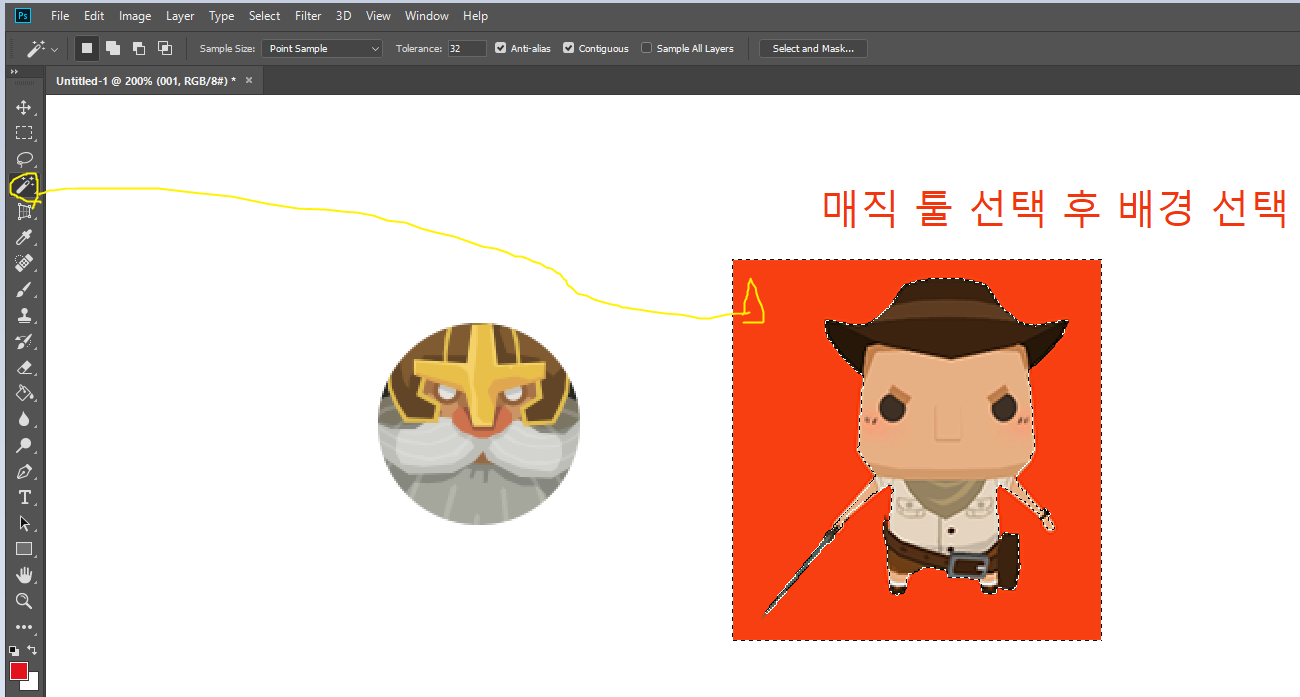
5. crtl + t 누르면 크기 조절 가능 shift 누른채로 크기 조절해야지 변형없이 크기만 조절 가능
캐릭터 불러온 이미지의 크기를 자를 크기의 이미지에 맞게 조절 후 enter

6. crtl 누른 상태로 하단 사진 1번 누르고 crtl 떼고 2번 누르면 원형에 점선이 생기며 이미지가 잘림

7. 원형 이미지 레이어 누르고 하단에 fx 누르고 color Overlay 누르면 창 생김 색깔 하얀색 해주고 ok하면 원형이 하얀 색으로 바뀜

8. 툴 변경하고 초록색처럼 원형에 딱 맞게 크기 설정 후 crtl + shift + c 후에 crtl + n 누르면 창 생김 ok

9. 사이즈 맞게 생성되면 crtl + v 그러면 밑에처럼 딱 이미지 들어감 crtl + shift + alt + s 누르고 저장 후 유니티에서 불러오고 sprite로 설정 변경 후 사용하면 됨

'c# > 수업내용' 카테고리의 다른 글
| 인공지능 테스트 코드 (0) | 2020.07.15 |
|---|---|
| 2020-07-13 node 배운 내용? (0) | 2020.07.13 |
| 2020.05.15 책 진도 449페이지까지 (0) | 2020.05.15 |
| 캐릭터, 무기 선택해서 씬로드 실행하기 (0) | 2020.05.15 |
| 캡쳐해서 아이콘 따는 법 (0) | 2020.05.14 |